Reklāma
Vai joprojām izmantojat 32 bitu Windows mašīnu? Tālāk ir norādīts, kā noņemt 4 GB ierobežojumu, kas varētu kavēt jūsu RAM izmantošanu.
Kaut arī 32 bitu savulaik bija standarts, pēdējos gados arvien vairāk Windows lietotāju ir migrējuši uz OS 64 bitu versiju. Tomēr joprojām ir dažas aizturēšanas, kurās tiek izmantotas 32 bitu sistēmas, un dažās no tām varētu pietrūkt viņu aparatūras potenciālu, ja viņi nav pievērsušies zināmai RAM problēmu problēmai mašīna.
Par laimi, ja jums ir ērti, problēmai ir salīdzinoši vienkāršs risinājums izmantojot komandrindas saskarni 6 pamata PowerShell komandas, lai iegūtu vairāk no WindowsPowerShell ir tas, ko jūs iegūstat, dodot steroīdus Windows komandu uzvednei. Tas ļauj jums kontrolēt gandrīz visus Windows sistēmas aspektus. Mēs palīdzam jums uzlēkt tās mācīšanās līkni. Lasīt vairāk veikt nepieciešamos tweaks. Šeit ir viss, kas jums jāzina par 32 bitu sistēmas labošanu, lai jūs varētu izmantot priekšrocības līdz 64 GB RAM Cik daudz RAM jums tiešām ir nepieciešams? RAM ir kā īstermiņa atmiņa. Jo vairāk jūs daudzuzdevumu, jo vairāk jums ir nepieciešams. Uzziniet, cik daudz datora ir, kā no tā gūt maksimālu labumu vai kā iegūt vairāk. Lasīt vairāk instalēta jūsu datorā.
Kāpēc man ir ierobežota 4 GB RAM?
Tā dēvētās 3 GB barjeras iemesls ir 32 bitu operētājsistēmu arhitektūra. Katram atsevišķam RAM baitam ir sava fiziskā adrese, kuru sistēma izmanto, lai piekļūtu noteiktām atmiņas vienībām. 32 bitu sistēmām ir ierobežots RAM un dažādu citu komponentu pieejamo adrešu skaits. Atkarībā no iestatīšanas tas var ierobežot jūsu RAM atbalstāmās RAM daudzumu līdz apmēram 3 GB - lai arī tas varētu būt nedaudz lielāks vai nedaudz mazāks.
Sauktā tehnika lpphistiski address extension vai PAE var atļaut 32 bitu OS atbalstīt līdz 64 GB RAM. Palielinot fiziskās adreses lielumu no 32 bitiem līdz 36, ir pieejams daudz vairāk adreses izmantojamā sistēma - bet sistēmas virtuālās adreses paliek nemainīgas, nodrošinot, ka viss darbojas tāpat kā tas vajadzētu.
Kā es varu pateikt, ja man nepieciešama PAE?
Tas, vai jums ir jāizmanto PAE, būs divi svarīgi faktori; vai jūs vadāt a Windows 32 bitu vai 64 bitu versija, un cik liela daļa no jūsu instalētās RAM ir izmantojama? Lai izveidotu abus, atveriet Vadības panelisun dodieties uz Sistēma un drošība > Sistēma.

Ja redzat kaut ko līdzīgu iepriekšminētajam, jūs jau esat sakārtots. Tomēr, ja Sistēmas tips skan 32 bitu operētājsistēma un ir ieraksts iekavās, kurā norādīts, cik liela daļa jūsu RAM ir izmantojams, ievērojot rezultātu, kas norādīts Instalētā atmiņa, jums būs jāizmanto PAE iegūstiet pilnu RAM atmiņu Kā soli pa solim uzlabot klēpjdatora RAMVai jūsu klēpjdators ir vecs, lēns un vai aparatūra nekad nav jaunināta? Darbs pie lēna datora var būt īsta vilkme. Pirms pērkat pilnīgi jaunu, jums tomēr jāapsver veidi, kā ... Lasīt vairāk .
Vēl viena lieta, kas jāapsver, pirms sākat šo procesu, ir tā, ka tiek ziņots, ka PAE ir dažas grūtības darbā NVIDIA grafiskās kartes Vai NVIDIA jaunie Maxwell GPU pārveidos datoru spēles? Lasīt vairāk pagātnē. Ja tas tā ir ar jūsu platformu, tas, iespējams, ir vērts apsverot jaunināšanu Nepieciešams atmiņas uzlabojums? Ārpakalpojumi RAM un paātriniet datora darbību, izmantojot programmu ReadyBoostJa vēlaties datoram sniegt ātru un bezmaksas ātrumu, izmēģiniet ReadyBoost. Windows funkcija pievieno jūsu sistēmai papildu atmiņu. Viss, kas jums nepieciešams, ir saderīgs zibatmiņas disks. Lasīt vairāk uz 64 bitu sistēmu tieši.
Kā iespējot PAE operētājsistēmās Windows 7 un Windows 8
Pirmkārt, lejupielādējiet PatchPae2 no wj32. Tādējādi iegūsit .zip failu ar ielāpu, kas darbosies mašīnās, kurās darbojas Windows 7 vai Windows 8 / 8.1, taču pastāv dažas nelielas atšķirības procesos OS versijām pirms un pēc Windows 8. Sāciet, lejupielādējot lejupielādēto failu un ievietojot to mapē Windows > System32, kas, iespējams, tiks atrasts datora C: diskā. Kad PatchPae2.exe ir izveidots, pierakstiet tā faila ceļu, jo tas jums vēlāk būs nepieciešams.
Tagad atveriet komandu uzvedni ar Iespējotas administratora privilēģijas. To var viegli izdarīt, meklējot sistēmā Command Prompt un pēc tam ar peles labo pogu noklikšķinot uz pareiza ieraksta meklēšanas rezultātos un izvēloties Izpildīt kā administratoram. Jums jāuzrāda standarta komandrindas saskarne - pārliecinieties, vai direktorija skan system32.
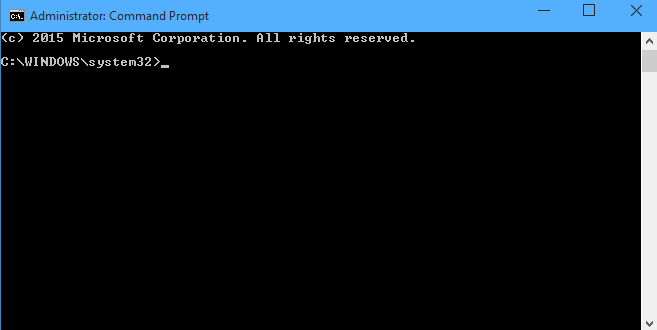
Ja izmantojat operētājsistēmu Windows 8 vai jaunāku versiju, ir pienācis laiks to darīt palaist komandu 7 kopējie uzdevumi Windows komandu uzvedne padara ātru un ērtuNeļaujiet komandu uzvednei jūs iebiedēt. Tas ir vienkāršāks un noderīgāks, nekā jūs gaidāt. Jūs varētu būt pārsteigts par to, ko jūs varat paveikt tikai ar dažiem taustiņu taustiņiem. Lasīt vairāk LppatchPae2.exe-tipa kodols -o ntoskrnx.exe ntoskrnl.exe, kam vajadzētu izskatīties šādi.

Ja izmantojat Windows versiju vecāks par Windows 8 2014. gada ceļvedis operētājsistēmai Windows 7 bijušajiem Windows XP lietotājiemVai esat beidzot nolēmis jaunināt no Windows XP? Jūs ātri pieradīsit pie Windows 7. Ļaujiet mums palīdzēt jums apmesties un darboties ātrāk. Seko man. Lasīt vairāk , jums būs jādara tas pats, bet ar nedaudz atšķirīgu instrukciju sarakstu, kas seko faila atrašanās vietai. Vietā tipa kodola -o ntoskrnx.exe ntoskrnl.exe, tā vietā ievadiet tipa kodola -o ntkrnlpx.exe ntkrnlpa.exe.
Pēc tam ielāgojiet ielādētāju, lai atspējotu digitālā paraksta verifikāciju, ievadot komandu PatchPae2.exe tipa iekrāvējs -o winloadp.exe winload.exe. Pēc tam izveidojiet jaunu sāknēšanas opciju ar šādu ievadi: bcdedit / copy {current} / d “Windows (PAE patched)”. Frāze starp pēdiņām ir vienkārši komentārs, lai jūs varētu apzīmēt paveikto.
Jums vajadzētu redzēt ziņojumu, kurā teikts, ka kopija ir bijusi veiksmīga, un jums tiek piešķirts unikāls sāknēšanas ID formātā {xxxxxxxx-xxxx-xxxx-xxxx-xxxxxxxxxxxx}. Kopējiet šo ID, jo mēs to izmantosim nākamajām komandām. Ievadiet bcdedit / set {boot ID} kodola ntoskrnx.exe ja izmantojat operētājsistēmu Windows 8 vai 8.1 un bcdedit / set {boot ID} kodola ntkrnlpx.exe jebkam agrāk.
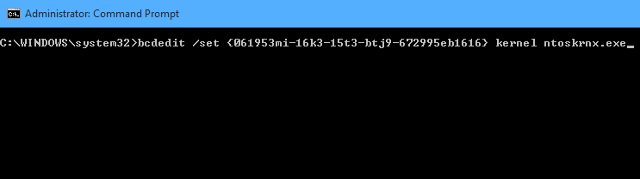
Ir vēl tikai dažas komandas, kuras mums jāizpilda. Vispirms pārliecinieties, ka mūsu ielabotais iekrāvējs ir atlasīts, ievadot datus bcdedit / set {sāknēšanas ID} ceļš \ Windows \ system32 \ winloadp.exe. Pēc tam izmantojiet bcdedit / set {boot ID} nointegritychecks 1 lai apstiprinātu, ka iekrāvējs nav jāpārbauda. Pēc tam iestatiet šo sāknēšanas ierakstu kā noklusējuma bcdedit / set {bootmgr} noklusējuma {boot ID}. Jūs varat arī izmantot bcdedit / set {bootmgr} noildze X lai iestatītu pielāgotas sāknēšanas izvēlnes parādīšanas laiku, aizstājot X ar vēlamo laika ilgumu sekundēs, bet tas nav obligāti. Viss, kas no šī brīža ir palicis, ir datora restartēšana.
Vai esat izmantojis PAE, lai atbrīvotu datoru no tā ierobežots RAM lietojums 8 veidi, kā atbrīvot RAM jūsu Windows datorāŠajā rakstā ir paskaidrots, kā atbrīvot RAM datorā Windows. Mūsu apmācība parāda, kā optimizēt atmiņas izmantošanu un daudz ko citu. Lasīt vairāk ? Zemāk komentāru sadaļā informējiet mūs par savu pieredzi un visiem iespējamiem padomiem.
Angļu rakstnieks, kurš šobrīd atrodas ASV. Atrodi mani Twitter, izmantojot @radjonze.

